PC自作をしたのが、2010年。
2021年現在、すでに11年も稼働してくれている。
そんななか、2,3年前から、使用中にブルースクリーンになることが多発!
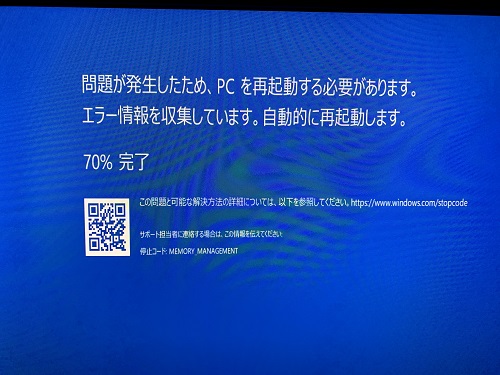
今回のブログでは、ブルースクリーンに対する対策とその結果を記載します。
一般的な対策方法がわかるのと、今回私が対策した結果がわかるようになっています。
ただし、PCによって何が悪いかは異なるので、色々試してみるしかありません。
色々調べてみた結果、下記理由が原因となることがわかりました。
- 電源の問題
- メモリの問題
- マザーボードの問題
結果として、windowsのメモリー診断で、エラーがでたので、メモリーを交換して復旧しました。
電源を交換したり、マザーボードとCPUの交換を考えたりを紹介しています。
電源の問題
電源の問題としてあげられるのが、電源の劣化。
PCを長く使用していると、電源自体の最大出力電力が落ち、
PCが必要とする電力を安定して供給できなくなることを意味します。
安定して電力が供給できないため、PCの挙動も不安定になる!ということです。
『安価に対策が打てるのが電源だ!』ということで、
電源を新しく買い替え変えることした。
仮に電源で改善しなくても、マザーボード、CPU、メモリを買換えてしまおうという思惑もあった。
電源交換の結果・・・
電源を買換えたのが、今回のブログを書いた半年前。
しばらくは安定!半年たって、またまたブルースクリーンが発生。
おそらく、、メモリがわるいんじゃないかと・・
うすうす気づいてましたが、、
半年前に、新しい部品を買うことができた喜びはあったが・・・。
電源を安く買うための余談
古い電源も十分使える状態ではあったので、メルカリで出品して
2500円ほどで売れたので、かなり安く部品の買換えができた!!
ぶっこわれてからでなく、すこしづつ交換していくのもありだとわかった。
メモリの問題
メモリに問題がある場合も、ブルースクリーンが発生することがある。
特に、今回表示されている障害も、MEMORY ERROR。
私が使用しているPCは、DDR3のメモリ。
4GB×2枚、2GB(OCで4G)×2の計4枚構成。
4GB×4枚をネットで購入すると、大体6千円程度。
買い替えるか、悩みます。。。
私のパソコンに積んでるメモリ画像が上記。
オーバークロック(メモリを頑張らせると)して4Gとか、当時よくわからずに買ったんですね。
メモリをさがしてみたところ、
上記、2021/6月現在、4千円後半。。
価格コムを見ると7月末から12月くらいが安くなるみたいなので、
少し待つのもありかもしれない。。
が、パソコンが落ちるか落ちないかは死活問題!
メモリが悪いのかどうか、チェックする方法はないか??
さがしてみたところ、ありました。
結果、問題が見つかり、晴れてメモリ買換えを行い、問題解決にこぎつけました。
メモリー診断
Windowsの標準機能で、メモリーの状態を診断できるツールがありました。
早速ツールを使ってました
①左下 検索ボックスに メモリと入力し、メモリ診断を選択します。
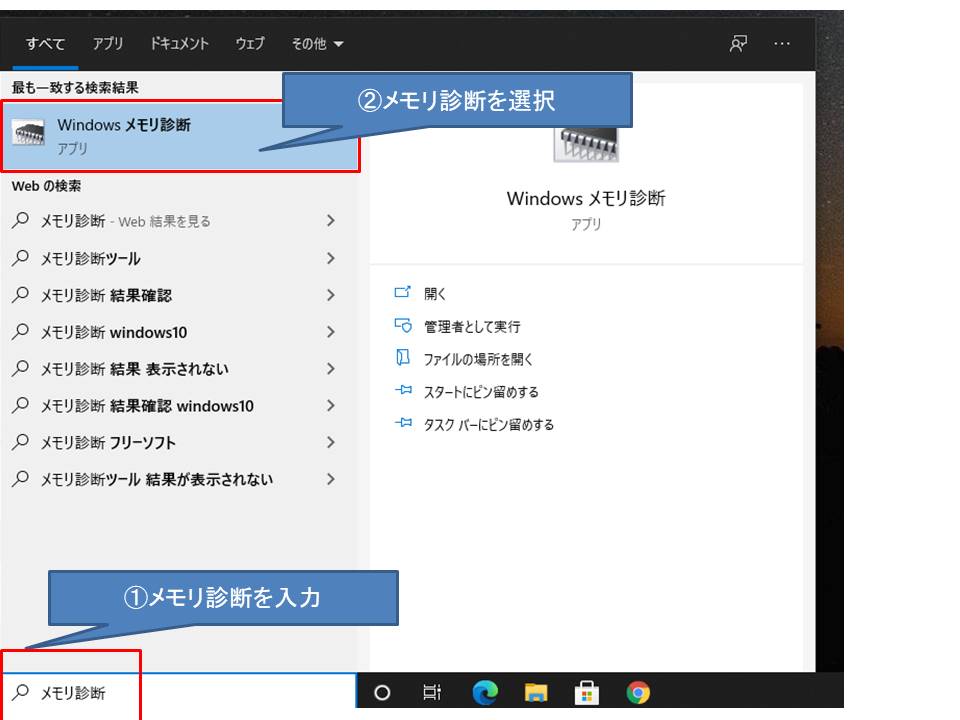
②今すぐ再起動を選択します。(※使っているアプリなどは終わらせておきましょう)
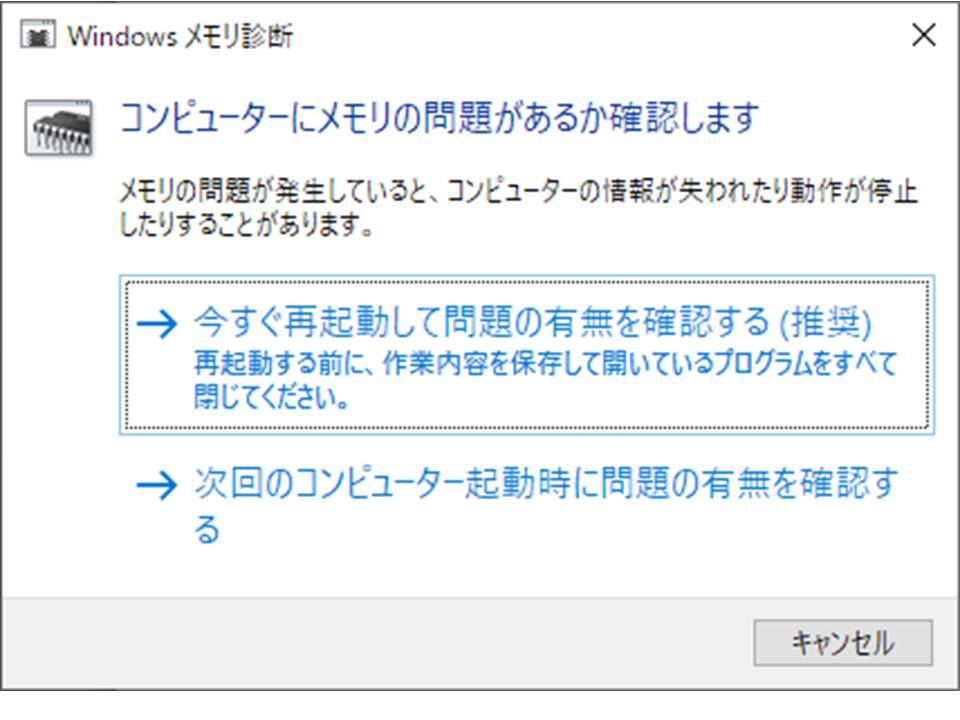
一旦電源が落ちて、再起動し、チェックが始まります。
(1)問題がある場合
しょっぱなからエラーが発生しました。
『ハードウェアの問題が検出されました。』と表示されます。
4枚指しのどれが悪いかは判断できませんが、指している枚数を減らして
同じようにチェックしていけば、絞り込めます。
私の場合は、2枚メモリを減らして、2枚起動させたところ、
OS起動しなかったのでその時点でどのメモリが悪いかわかりました。

(2)問題がない場合
問題となった2枚のメモリを外し、新しく買ったメモリと交換。
再度チェックをかけた結果、見事問題なしとなりました。
『まだ問題は検出されていません』

再起動後、改めて結果を確認したい場合
1)イベントビューアを開きます。
左下に「イベント」と入力するとイベントビューアーが表示されるので選択します。
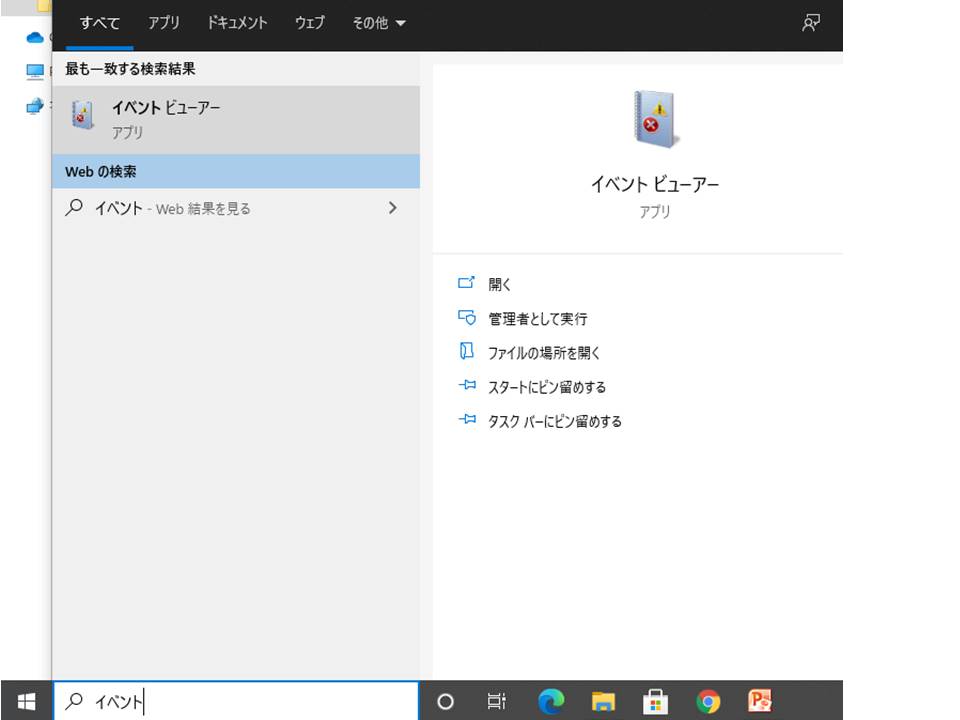
2)イベントビューアーを開いた後、MemoryDiagnostic-Resulsを確認します。
①Windowsログ ー システム を選択
②右側の「検索」を選択
③検索のダイアログに、[memory]を入力
④まんなかの一覧に「MemoryDiagnostic-Resuls」が表示されているので選択します。
選択すると詳細な内容が表示されます。
例では、問題がなかったパターン
「windows メモリ診断によりコンピューターのメモリがテストされましたが、エラーは検出されませんでした」
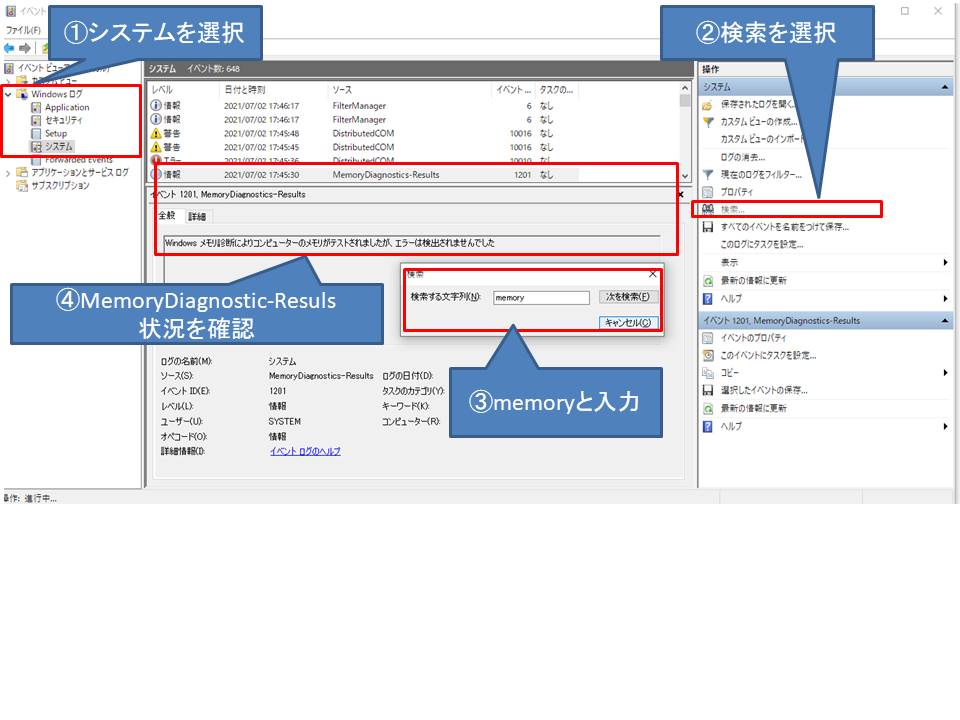
メモリの買換え
DDR3 1600 4G×2枚
DDR4
大容量かつ高速OCメモリの「G.SKILL F4-3600C19D-32GSXWB (DDR4 PC4-28800 16GB 2枚組)」
定番の増設メモリとしては「Corsair CMK16GX4M2A2666C16 (DDR4 PC4-21300 8GB 2枚組)」
どのメモリがいいか迷ったら
ドスパラの検索サイトが役立ちます!
マザーボードから入れ替えることになった場合
メモリも、電源も問題なく、どこが悪いかわからない・・等、
自力でたどり着けなくなったら、
マザーボードに問題がある、CPUに問題があることを疑いましょう。
保有しているPCにもよりますが、欲しいPCを買ってしまう。
または、自作PCの使える部品を流用して作り直す。
ということになります。
今回、私が持っているPCは、CPUが第一世代と呼ばれる古いものであるため、
流用できるのものとできないものがあったため、整理してみた。
・流用できるパーツは、
- PCケース(6千円前後)
- 電源(5千円前後)
- OS(2万~3万)
- SDD(5千円~1万円)
- グラフィックスボード(5千円~2万円)
といったところ。
これだけでも、4万~5万浮きます。
・これから買換えが必要となるパーツ
- CPU(1万5千円~2万)
- メモリ(DDR4 1万円~2万)
- マザーボード(1万8千円)
大体4万~5万。。
2021年の6月現在は、2020年12月ころと比べると
全体的に値上がりしている。。むむむ。
でもほしい。。
では、マザーボードとCPU何を買ったらいいのか??
下記方針で決めてみた。
2021年現在、ある程度3Dゲームができて、映像編集もできる
マルチに使えるスペックを目指して、おすすめの組み合わせピックアップした。
単純な作業で使うには少しスペックがいいけど、
どうせなら、ちょっといいものを使いたい!
でも使いこなせなくて、お金がかかるのも・・・・
少し背伸びしたもの!
自作PC(2010年版)のスペック
まずは、自作PCの状況を調べてみた。
CPU:i7-870
グラフィックスボード:radeon HD5770
マザーボード:P7P55D EVO
メモリ:DDR3
当時の価格は、、、写真に値段が!!!
結構高かったのね。。
メモリ(DDR3)が世の中の流通から姿を消し始めているのと、
そろそろ新しいPCに乗り換えたほうがいいのかもと思い始めた。
そうすると、マザーボードも買換えで、CPUももれなく買い替える必要が!!!となりそう。。。
Ryzen 5 3500 BOX で組む場合
マザーボード:16000円
CPU:Ryzen 5 3500 BOX:19000円
Core i5 10400 BOX で組む場合
マザーボード:TUF GAMING H570-PRO(18000~22000円)
CPU:Core i5 10400 BOX(19000円前後)
Ryzen 5 3500 BOX、Core i5 10400 BOXの比較
大体同じスペックの両者であり、マザーボードと組み合わせた場合も、
そこまで大きな違いはない。
あとは、好みの問題かなというのが、私の印象です。
最近の流行りは、Ryzen
よく耳にし、慣れ親しんでいるintel
実際に買うときに、安いほうの組み合わせを選ぶ!としたい。
今回、メモリ買換えで解決したものの、そろそろパソコンそのものをバージョンアップしたいです。。
まとめ
PCがブルースクリーンで落ちるなど、PCの挙動がおかしくなった場合。
パソコンの部品に問題がある場合は、下記を疑うこと。
- メモリ
- 電源
- マザーボード
- CPU
メモリの場合、メモリをマザーボードに刺している位置を変えるだけで
改善することがある。
また、メモリ診断で、メモリが悪いかどうかわかる。
だめだったら、電源交換か、CPUマザーボードの変更も視野に入れてみよう。



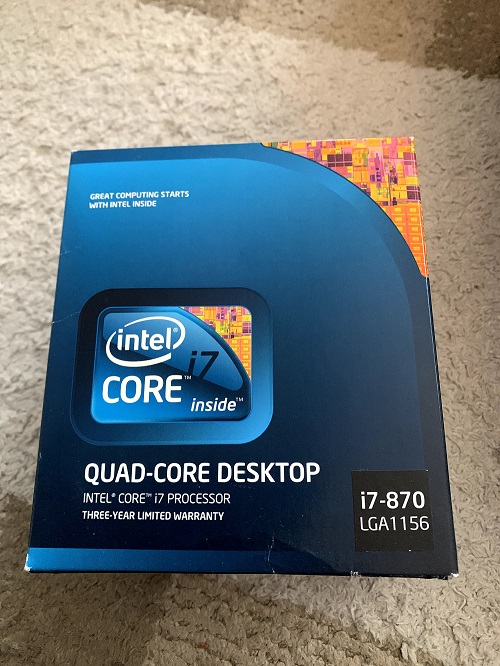
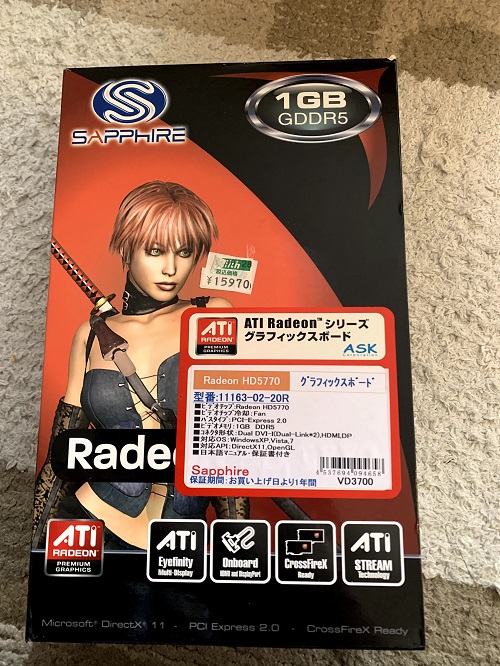

コメント